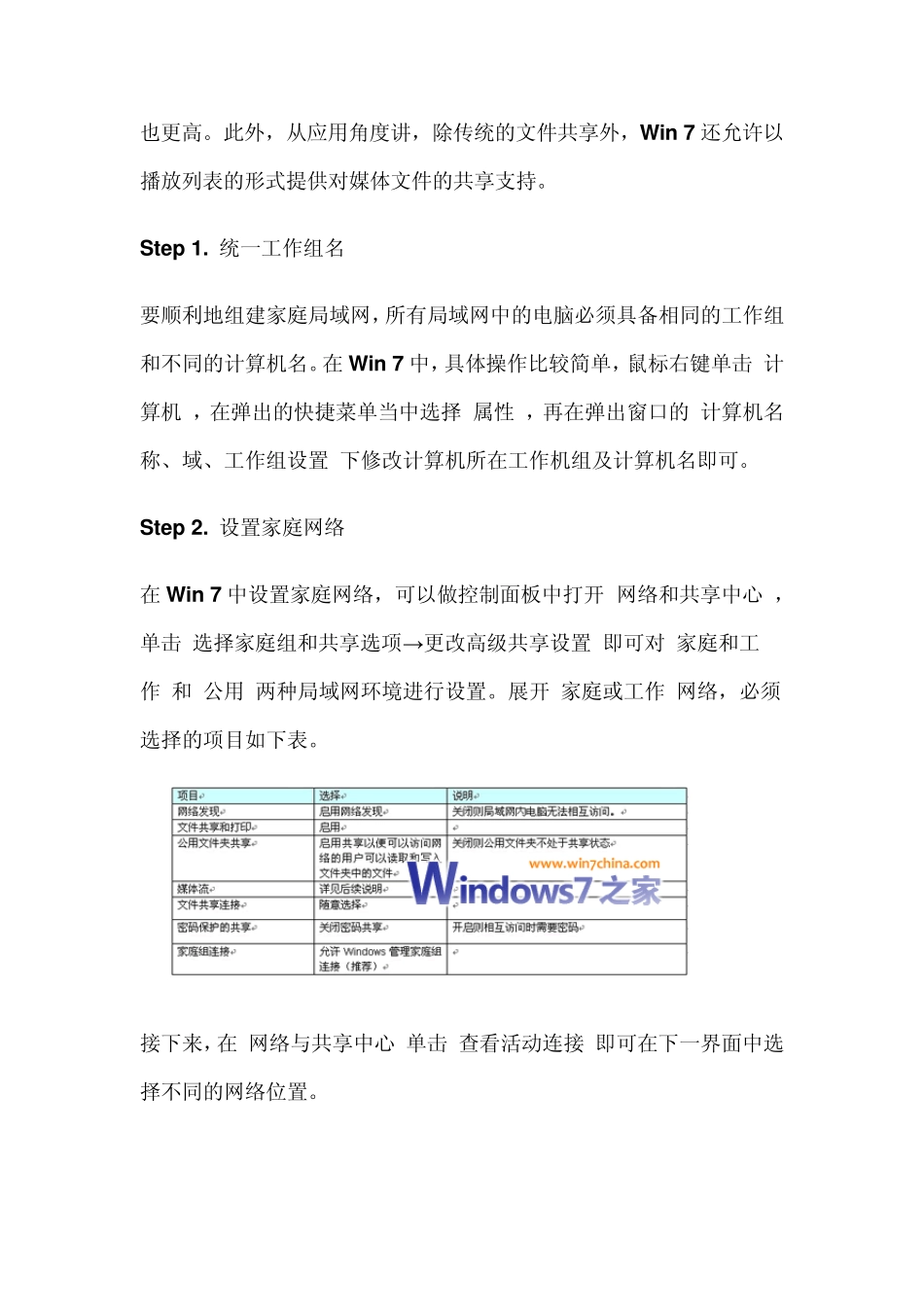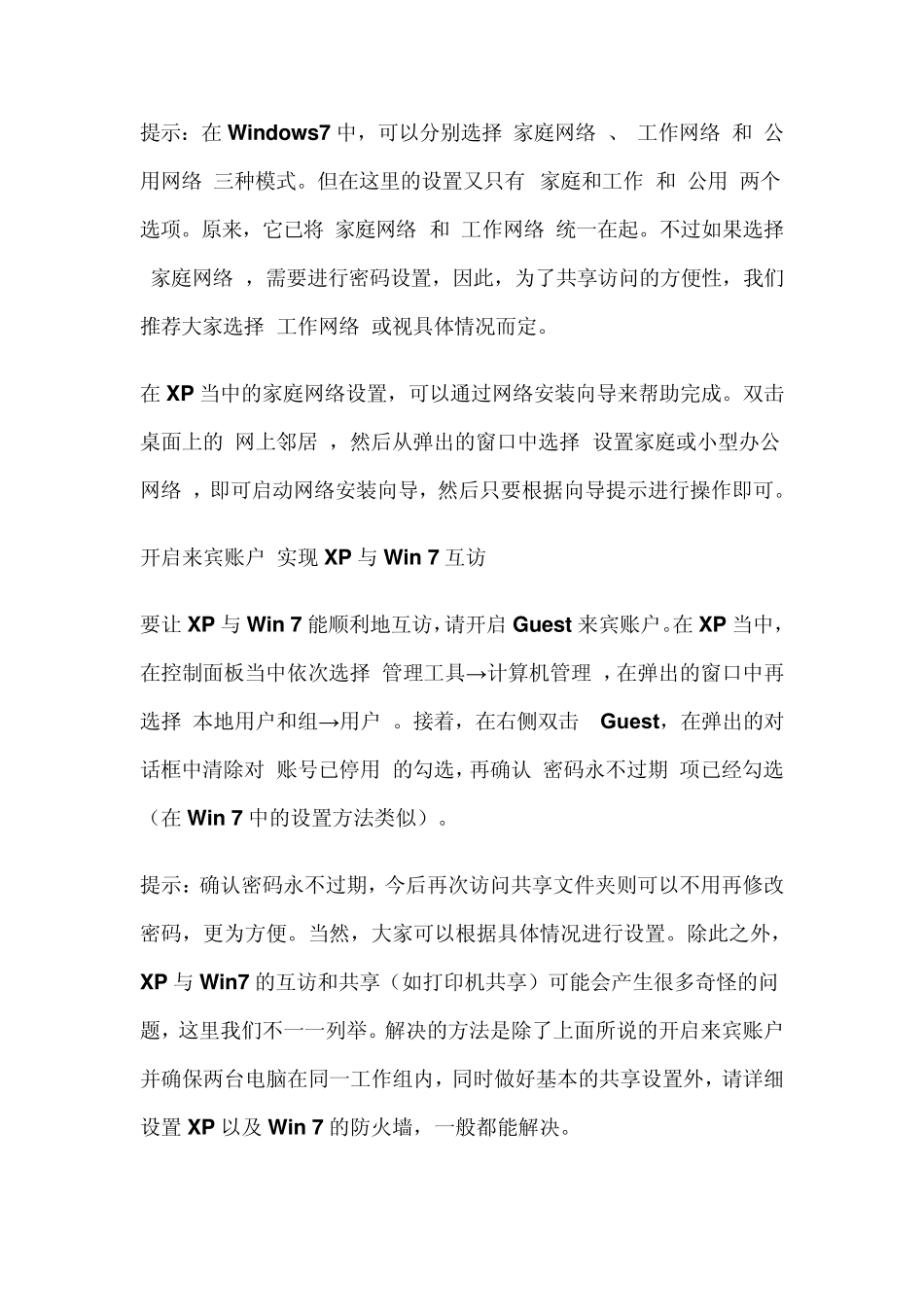试一试以下这个方式: 首先,进入“网络和共享中心” ,把 Window s 的防火墙关闭。将防火墙关闭可能会有不安全的风险,但是为了能实现不同系统间的相互访问,也只能不得已而为之了。 关闭了 Window s 防火墙后,下一步要进入到防火墙设置界面左边的“高级设置” 中,对“入站规则” 和“出站规则” 进行修改。在这两个规则中,分别找到“文件和打印机共享” 选项,并且将其全部选项设定成“Allow all connection” 。 以上的步骤完成之后,那么就进入到“用户帐户” 里,开启“Guest” 帐户,并且在系统服务里,开启对应的共享功能。最后是对所对应的共享文件夹进行设置。 第一步选择要共享的文件夹,单击右键选择“属性” ,在“共享” 的选项卡里选择“高级共享” ,并且将“共享此文件夹” 前的钩打上,随后在“权限” 中依次点击“添加” ——“高级” ——“立即查找” 。然后在查找的结果中选择“Everyone” 以及“Guest” 并确认即可。 这样,XP与win7系统之间的共享文件无法正常访问的问题只要通过以上方法99%都可以解决的,不过也有那么 1%的例外!为此也建议可以暂时关闭额外安装的杀毒软件或者第三方的网络防火墙,以免其它网络防火墙对访问造成阻碍。 现在,一般的家庭有两三台电脑已经相当普遍,而其中的一些品牌笔记本,则可能已经升级安装了最新的 Window s 7 操作系统(以下简称Win 7)。那么在这样的情况下,如何组建纯Win 7 系统环境或Win 7与XP 系统混合环境下的家庭局域网,又该如何设置文件共享呢?如果你也有同样的疑问,请详细查看本文当中介绍的方法,相信都可以迎刃而解。 基础建设 组建家庭局域网 在组建家庭网络时,最新的 Window s7 系统显得更加简单方便,这主要得益于该系统的―网络发现‖功能。同时,与XP 系统相比,在 Win 7系统中还可以选择家庭网络、工作网络、公用网络等不同环境,安全性也更高。此外,从应用角度讲,除传统的文件共享外,Win 7 还允许以播放列表的形式提供对媒体文件的共享支持。 Step 1. 统一工作组名 要顺利地组建家庭局域网,所有局域网中的电脑必须具备相同的工作组和不同的计算机名。在Win 7 中,具体操作比较简单,鼠标右键单击―计算机‖,在弹出的快捷菜单当中选择―属性‖,再在弹出窗口的―计算机名称、域、工作组设置‖下修改计算机所在工作机组及计算机名即可。 Step 2. 设置家庭网络 在Win 7 中设置家庭网络...